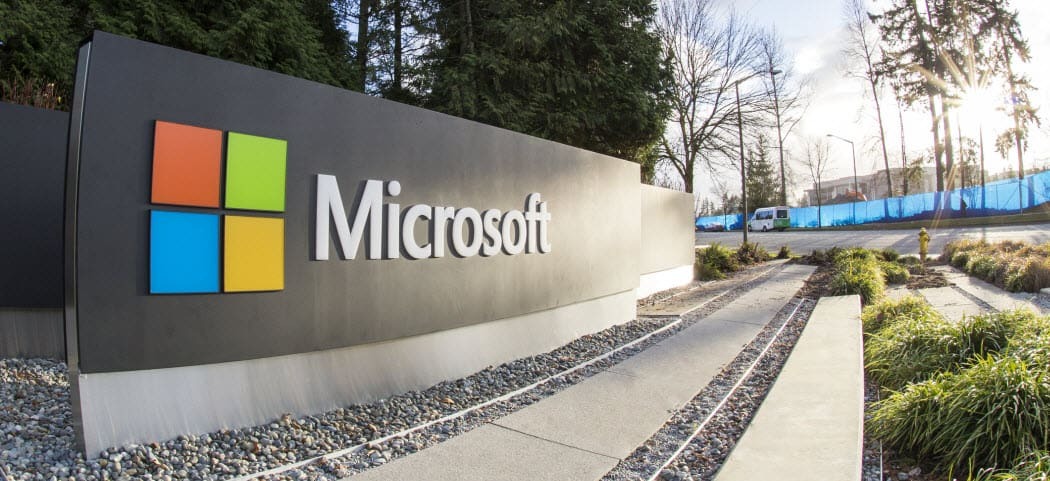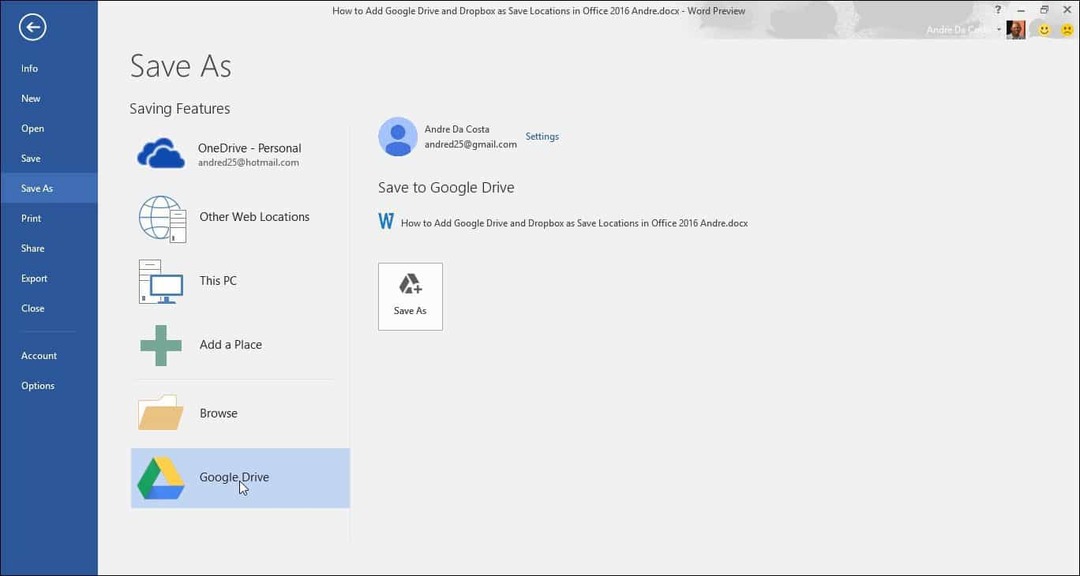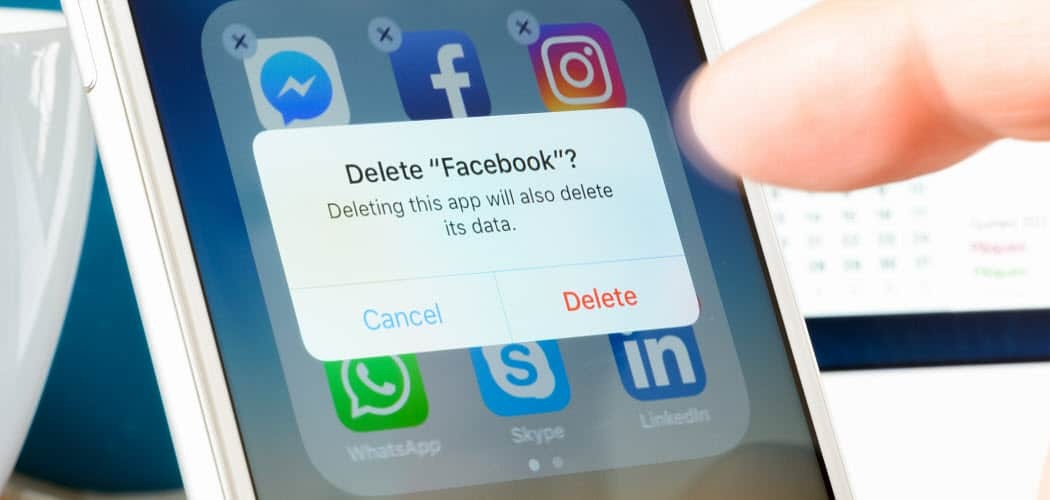10 parasta Wordpress-laajennusta verkkosivustoosi tai blogiisi
Wordpress Bloggaaminen Sankari / / March 19, 2020
Viimeksi päivitetty
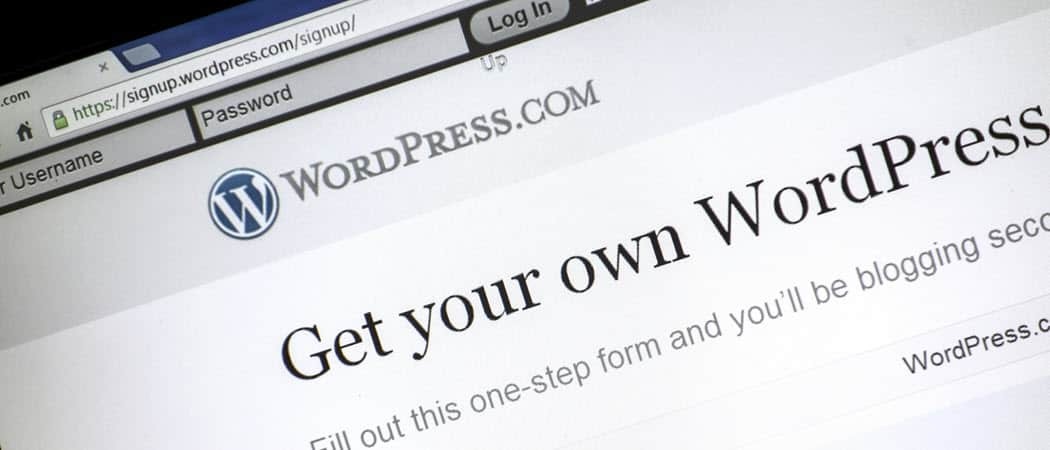
Seuraavassa on 10 tärkeintä WordPress-laajennusta, jotka sinun tulisi asentaa mihin tahansa WordPress-sivustoon tai blogiin, jota käytät. Olemme sisällyttäneet myös muutamia suosituimpia vaihtoehtoisia laajennuksia kussakin luokassa.
Oman WordPress-verkkosivuston ylläpitäminen on hauskaa, mutta kaikkien taustapisteen teknisten yksityiskohtien hallinta ei ole aina helppoa.
Tässä WordPress-laajennukset tulevat sisään. Laajennukset voivat parantaa nopeutta, turvallisuusja sivustosi ulkoasu ilman ohjelmointia tai teknistä tietoa. WordPress-laajennukset ovat pääosin plug-and-play-komponentteja, jotka parantavat alustaa.
Seuraavassa on 10 tärkeintä WordPress-laajennusta, jotka sinun tulisi asentaa mihin tahansa WordPress-sivustoon tai blogiin, jota käytät. Olemme sisällyttäneet myös muutamia suosituimpia vaihtoehtoisia laajennuksia kussakin luokassa.
1. W3-välimuisti
Yksi tärkeimmistä asioista, jotka voivat parantaa sivustosi sijoitusta Google-hakutuloksissa, on blogin suorituskyky. Näin ladataan sivuja ja sivujen kuvia, kun ihmiset vierailevat sivustossasi.
Kun asennat W3-välimuistin laajennus, näet uuden suorituskykyvaihtoehdon vasemmassa navigointivalikossa. Tämän vaihtoehdon alla on pitkä luettelo käytettävissä olevista vaihtoehdoista verkkosivustosi suorituskyvyn optimoimiseksi ja parantamiseksi.
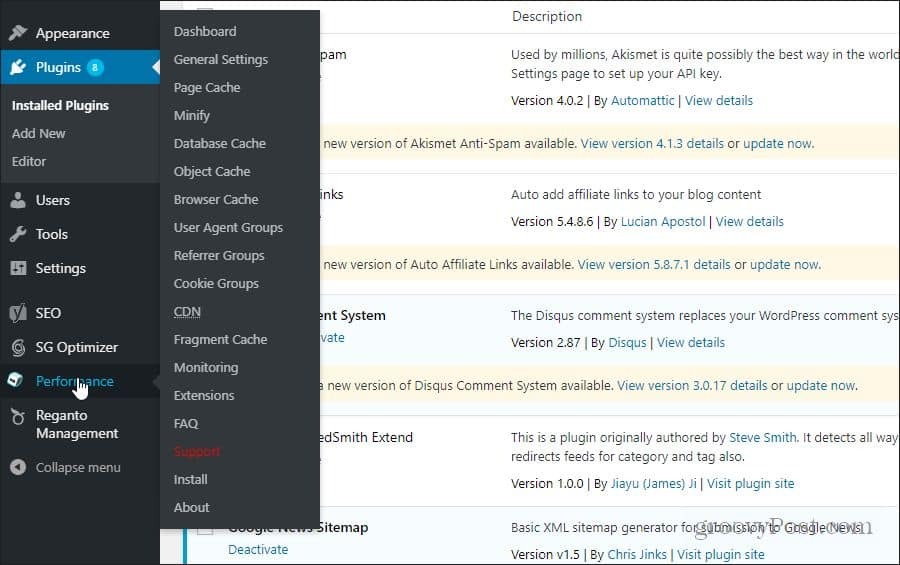
Suosituimpia ominaisuuksia, joita WordPress-omistajat käyttävät tässä laajennuksessa, ovat:
- Sivun välimuisti: Välimuistisivut, viestit, CSS ja Javascript, syötteet ja paljon muuta joko verkkopalvelimen muistiin tai CDN-palveluun.
- Pienennä: Pakkaa HTML-, JS- ja CSS-koodit säästääksesi tiedostonsiirtokaistanleveyttä, jota tarvitaan koodin lähettämiseen etäselaimeen.
- Tietokannan välimuisti: Tietokantaobjektien välimuisti web-palvelimen muistiin tai CDN-palveluun.
- Objektien välimuisti: Web-objektien välimuisti web-palvelimen muistiin tai CDN: ään.
- Selaimen välimuisti: Käyttäjäpuolen selaimen välimuistin käyttöönotto tekniikalla, kuten välimuistin hallinta, tulevaisuuden vanhenemisotsikot ja kokonaisuustunnisteet.
- CDN: Jos olet tilannut sisällönjakeluverkon (CDN), voit ottaa sen käyttöön W3-kokovälimuistissa palvellaksesi verkkosivustosi kuvia ja muita esineitä CDN-verkosta Web-palvelimen sijasta.
Teknisesti voisit pitää suurimman osan asetuksista oletusasetuksina asennettuna W3 Total Cache ja näet suorituskyvyn paranemisen. Parhaan suorituskyvyn parantamiseksi sinun on kuitenkin aina valittava Yleiset-välilehti ja otettava käyttöön sivun välimuisti, pienennettävä ja objektivälimuisti.
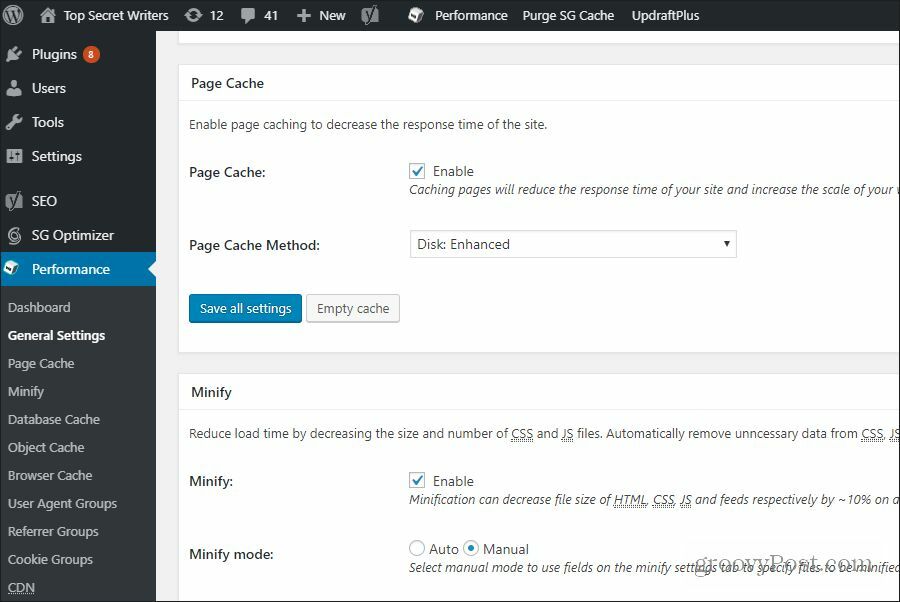
Voit myös ottaa käyttöön Selaimen välimuistin, mutta muista, että jos sinulla on sivuja, jotka muuttuvat usein, monet vierailijat eivät välttämättä näe muutoksia ennen kuin selaimen välimuistin aikakatkaisu umpeutuu.
Sisällön jakelu (CDN)
On myös tärkeää huomata, että CDN-palvelun tilaaminen on erittäin tehokas tapa parantaa sivustosi suorituskykyä dramaattisesti. Tämä johtuu siitä, että sisällönjakeluverkko isännöi sivukohteita, kuten kuvia tai CSS-koodia, palvelimilla etäisissä maissa, lähellä vierailijoita. Tämä mahdollistaa huomattavasti nopeamman latausnopeuden kohteille, kuten kuville, joiden päivitys kestää yleensä pisimpään verkkosivulla.
Kun kirjaudut CDN-palveluun, kuten Stackpath tai CloudFlare, saat kaikki tiedot, jotka sinun on täytettävä asianmukaiset kentät W3 Total Cache -yrityksen CDN-osiossa.
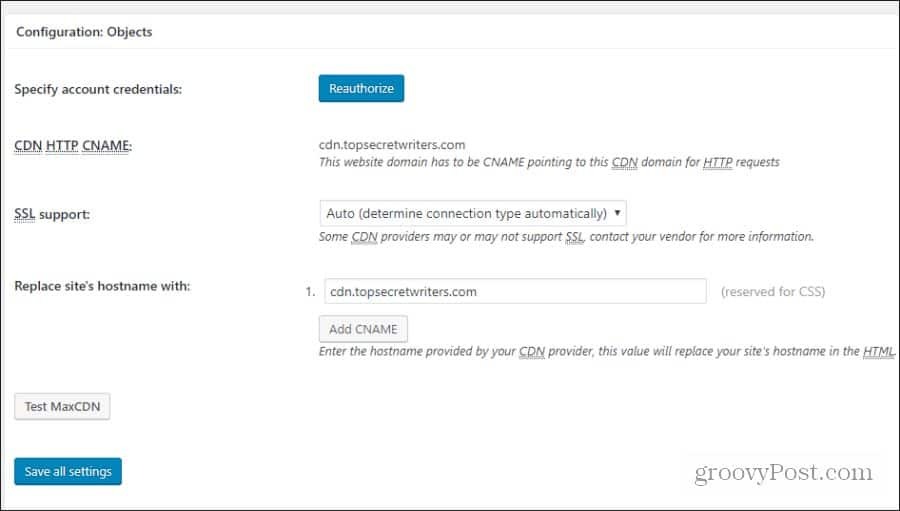
Tähän sisältyy CDN HTTP CNAME ja koodit, jotka tarvitset valtuuttaaksesi yhteyden W3 Total Cache -laajennuksen ja rekisteröidyn CDN-palvelun välillä.
Muita suosittuja välimuistin laajennuksia, kuten W3 Total Cache, ovat:
- WP Super-välimuisti
- WP-raketti
- WP-nopein välimuisti
- Cachify
- Yksinkertainen välimuisti
2. Hiiva SEO
Jokainen, joka on pitänyt verkkosivustoa kaiken aikaa, oppii nopeasti, että SEO-keskittyminen on kriittinen osa onnistuneen verkkosivuston ylläpitämistä.
Kyllä, voit palkata SEO-asiantuntijan käsittelemään kaikki verkkosivustosi suunnittelun tärkeät tausta-SEO-komponentit, tai voit asentaa yksinkertaisesti SEO-laajennuksen, joka hallitsee kaikkia näitä asioita puolestasi.
Yksi suosituimmista SEO-lisäosista WordPressille on Hiiva SEO.
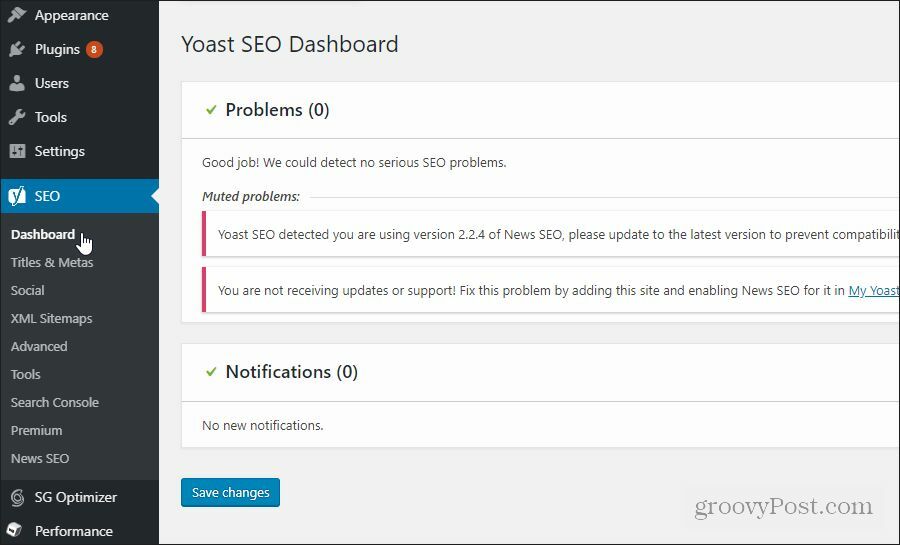
Joitakin tärkeitä SEO-kohteita, joita tämä laajennus auttaa hallitsemaan:
- Sivustosi otsikko ja sisällönkuvauskentät
- Verkkosivustollesi liittyvät sosiaalitilit
- Verkkosivusi XML-sivukartta
- Leipämurrusi, pysyvien linkkien rakenne ja RSS-syötteet
- Yhdistä suoraan Google Search Consoleen
- Uutissivustokartan optimointi
Näiden koko sivuston kattavien SEO-ominaisuuksien lisäksi Yoast tarjoaa tehokkaita SEO-kenttiä, jotka auttavat sinua optimoimaan jokaisen uuden viestin sivustossasi. Voit käyttää tätä esimerkiksi Google-katkelman esikatselussa, keskittymis- ja meta-avainsanoissa ja otsikoiden pituuteen, lauseiden pituuteen ja passiivisuuteen liittyvien luettavuusongelmien tunnistaminen ääni ja paljon muuta.
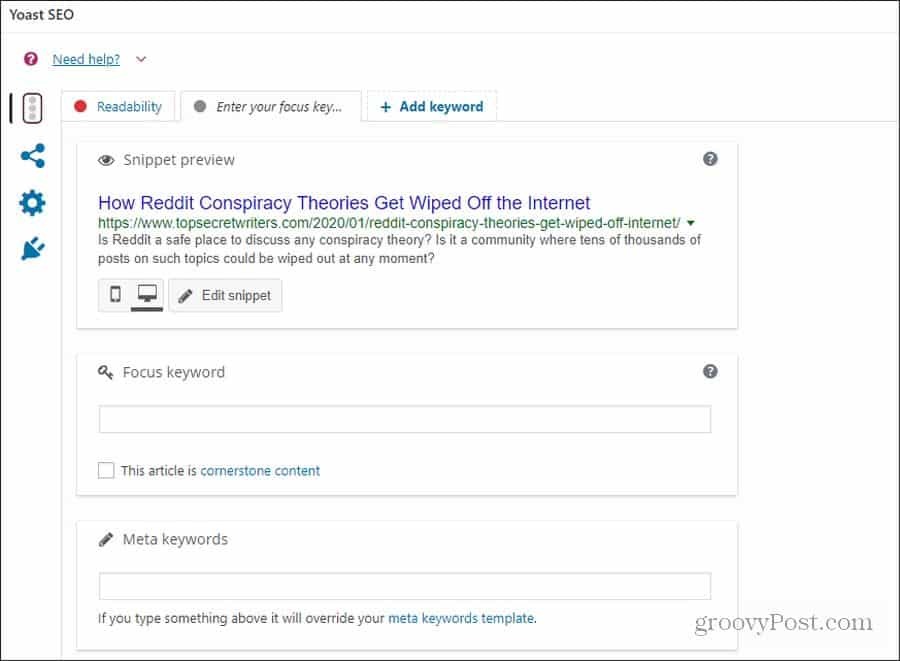
Jos SEO-laajennuksen asentamiselle on syytä, nämä postitoiminnot ovat luultavasti joitain tehokkaat työkalut, joiden avulla jokainen uusi sivustosi sivu sijoittuu yhtä hyvin Google-hakutuloksissa kuin mahdollista.
Muita suosittuja SEO-laajennuksia, kuten Yoast SEO, ovat:
- SEMRush
- Kaikki yhdessä SEO-paketti
- SEOPress
- Jetpack kirjoittanut WordPress.com
- Ohut SEO
3. Wordfence-palomuuri
Yksi maailman pahimmista tunneista on verkkosivustossasi käyminen vain huomaan, että se on hakkeroitu ja korvattu kokonaan jollain muulla verkkosivustolla. Tai pahempaa, koko sivusto on vioittunut.
Kriittinen WordPress-laajennus, joka jokaisella verkkosivustolla on oltava asennettuna alusta alkaen, on hyvä palomuurilaajennus. Wordfence on hyvä esimerkki.
Hyvä palomuurilaajennus hoitaa WordPress-verkkosivustosi kriittisimmät uhat, joihin kuuluvat:
- Haitallisen liikenteen estäminen
- IP-musta lista estää liikennettä tunnetuilta uhilta
- Skanneriohjelma, joka pitää sivustotiedostot puhtaina
- Ominaisuudet brutaalivoimien estämiseksi tai lieventämiseksi
- Core WordPress-tiedoston korjaus
- Sisäänkirjautumissivun suojaus
- Kaksikerroinen todennus (2FA)
Useimmissa hyvissä WordPress-suojauslisäosissa on suurin osa tai kaikki nämä ominaisuudet.
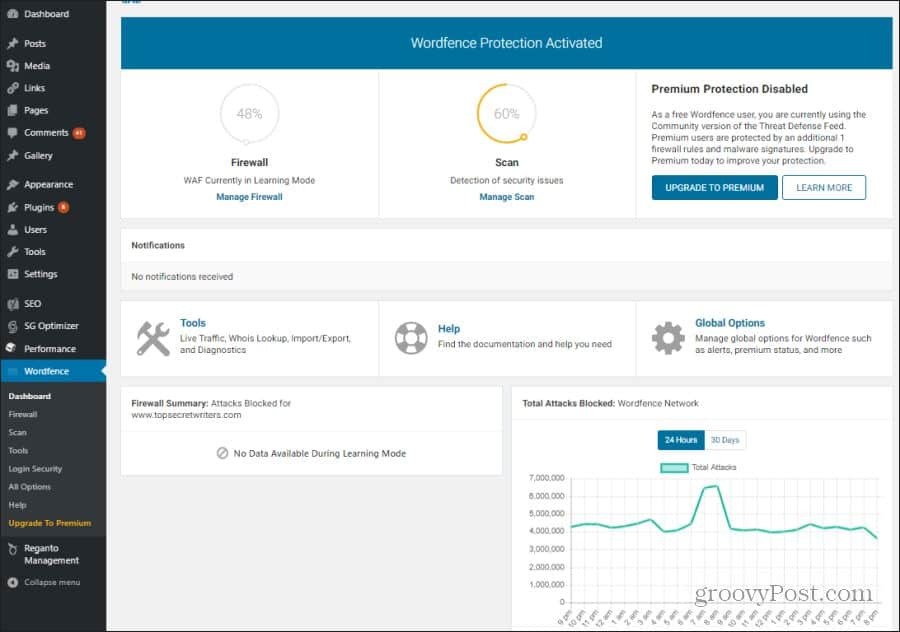
Jotkut parhaista WordPress-tietoturvalaajennuksista sisältävät:
- BulletProof-tietoturva
- Sucuri-turvallisuus
- iThemes-suojaus
- Kaikki yhdessä WP-suojaus ja palomuuri
- Defender WordPress -turvallisuus
4. UpdraftPlus varmuuskopiointi / palautus
WordPress-asennuksen varmuuskopiointi on tärkeää hätätilanteissa palautusta varten, kun tietoturvaohjelmisto epäonnistuu ja verkkosivustosi tarttuu tai kaatuu. Nopea palauttaminen edellyttää käytettävissä olevaa varmuuskopio verkkosivustostasi.
Voit tehdä manuaalisen varmuuskopion sivustoltasi säännöllisesti käyttämällä cPanel-työkaluja, jotka ovat saatavana palveluntarjoajasi kanssa. Manuaalisten varmuuskopioiden tekeminen tarkoittaa, että sinun täytyy muistaa suorittaa nämä varmuuskopiot, mutta unohtaminen voi tarkoittaa sitä, että jäät ilman viimeisintä varmuuskopiota, josta voit palautua.
Onneksi on saatavana varmuuskopiolaajennuksia, jotka automatisoivat WordPress-varmuuskopiointiprosessin. Yksi niistä on UpdraftPlus varmuuskopiointi / palautus.
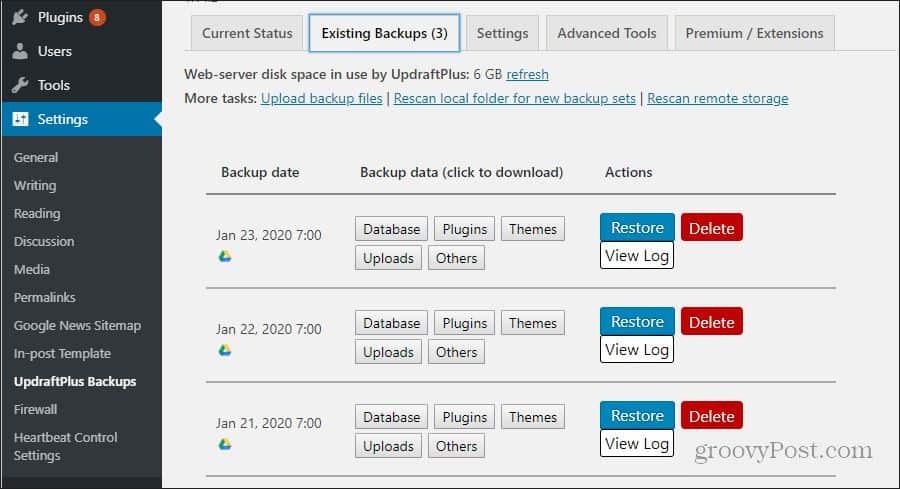
Voit määrittää varmuuskopiolaajennuksen suorittamaan WordPress-sivuston täydet varmuuskopiot pilvipalveluihin, kuten Google Drive, Dropbox tai OneDrive.
Aina kun tarvitset varmuuskopioita hätätilanteessa, ne ovat aina saatavilla. Voit määrittää nämä automaattiset varmuuskopiot tapahtumaan milloin tahansa haluat.
Suosituimpia WordPress-varmuuskopiolaajennuksia ovat:
- BackupBuddy
- VaultPress
- WP-aikakapseli
- BackWPUp
- BackUpWordPress
5. Lähetä mukautettuja malleja
Olet todennäköisesti nähnyt verkkosivustot, joissa mainokset on upotettu jonnekin itse viestin keskelle.
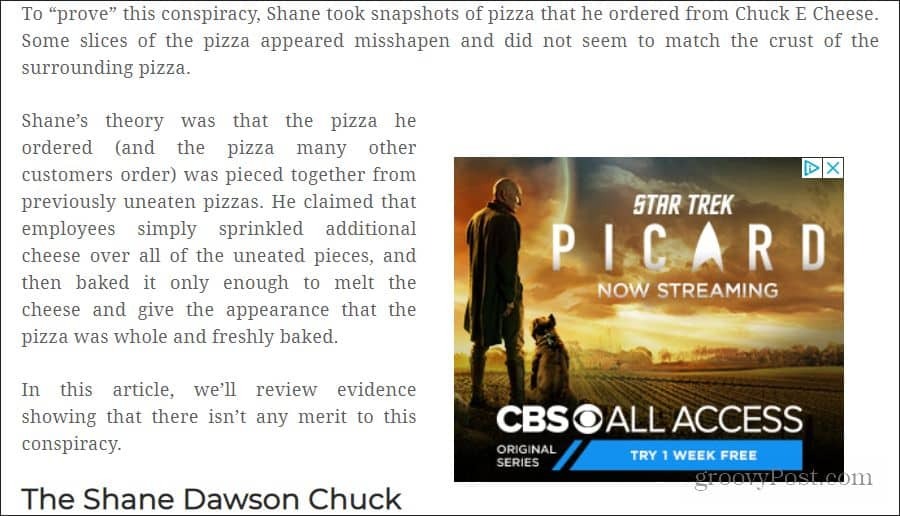
Tämän toteuttaminen ei ole niin helppoa kuin mainosten upottaminen otsikkoon tai alatunnisteeseen verkkosivustolla. Yksittäisillä viesteillä on ainutlaatuinen sisältö, ja mainoksen upottaminen edellyttäisi mainoskoodin lisäämistä manuaalisesti itse viestiin.
Onneksi siellä on laajennus, joka voi auttaa kutsutun nimessä Lähetä mukautettuja malleja Lite.
Missä tahansa laajennuksessa, jonka avulla voit muokata mallia, näet kyvyn lisätä mukautettua sisältöä yksittäisiin blogiviesteihin.
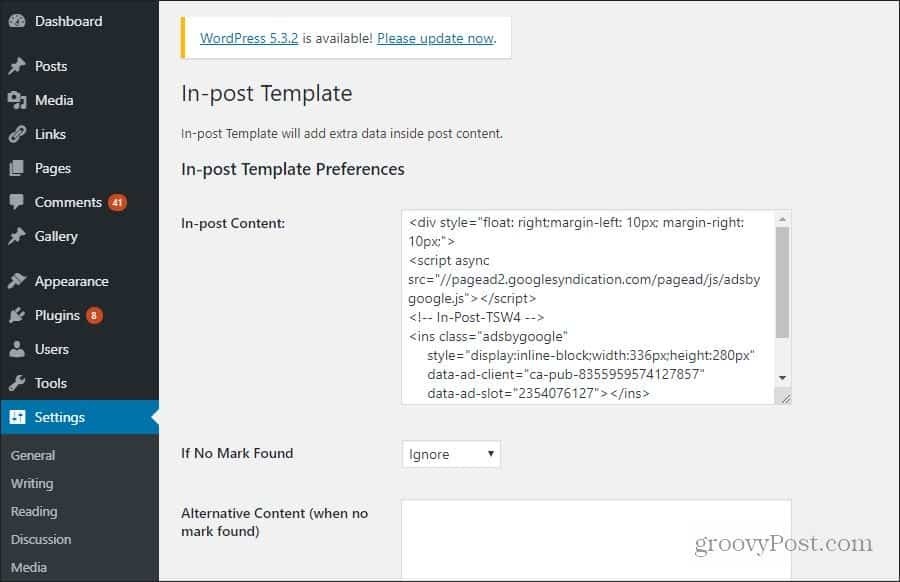
Mikä tahansa laajennus, jonka avulla voit mukauttaa yksittäisiä viestipohjia, antaa sinun suorittaa tämä.
Joitakin näistä mallin jälkeisistä laajennuksista ovat:
- Muokatun postityypin käyttöliittymä
- Muokattu viestipohja
- WP-postityyppimalli
6. Sykeohjaus
WordPress sisältää sykesovellusliittymän, jonka avulla voit ottaa käyttöön muokattavien viestien määräajoin tapahtuvan automaattisen tallennuksen, WordPress-hallintapaneelin ilmoitusten päivitykset ja paljon muuta. Voit asentaa laajennuksen hallitaksesi tätä sykettä kojelautaan, postieditori ja paljon muuta.
Tämä laajennus on Sykeohjaus.
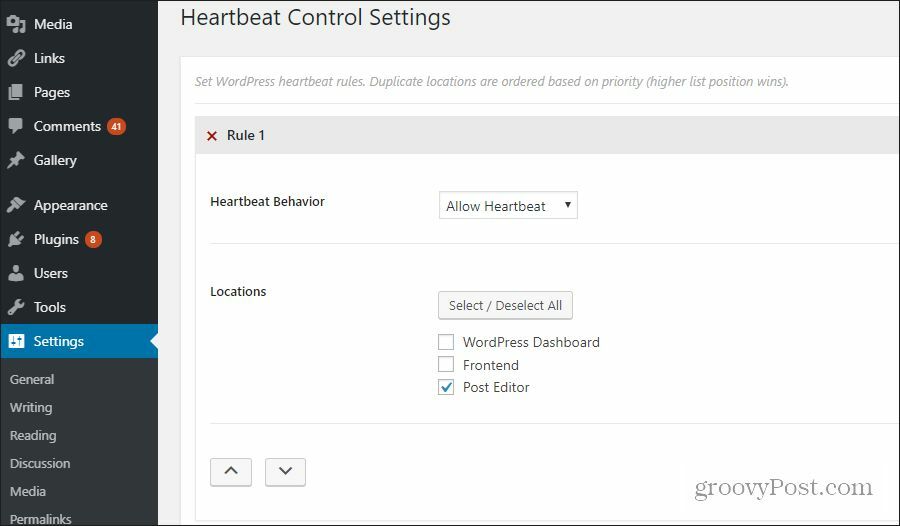
Nämä ovat yksinkertainen laajennus, jolla voit ottaa sykeohjauksen käyttöön missä tahansa haluamassasi paikassa.
Se on yksinkertainen laajennus, mutta se on arvokasta, kun varmistat, että näet päivityksiä reaaliaikaisesti kojelautaan, käyttöliittymään tai postieditoriin.
7. Disqus kommenttijärjestelmä
Natiivi WordPress-kommenttijärjestelmä on aina ollut täynnä roskapostiasioita, joita oli vaikea hallita. Uusin versio on hiukan parempi. On fantastisia kommentointijärjestelmiä, jotka tekevät paljon paremman työn moderaation ja asettelun kommentit alakommenttien kanssa. Nämä sallivat monikerroksisten vastausten lisäämällä mielenkiintoisempia kommentteja viesteihisi.
Yksi parhaimmista ja suosituimmista kommentointijärjestelmistä, joita nykyään käytetään, on Disqus-kommenttijärjestelmä.
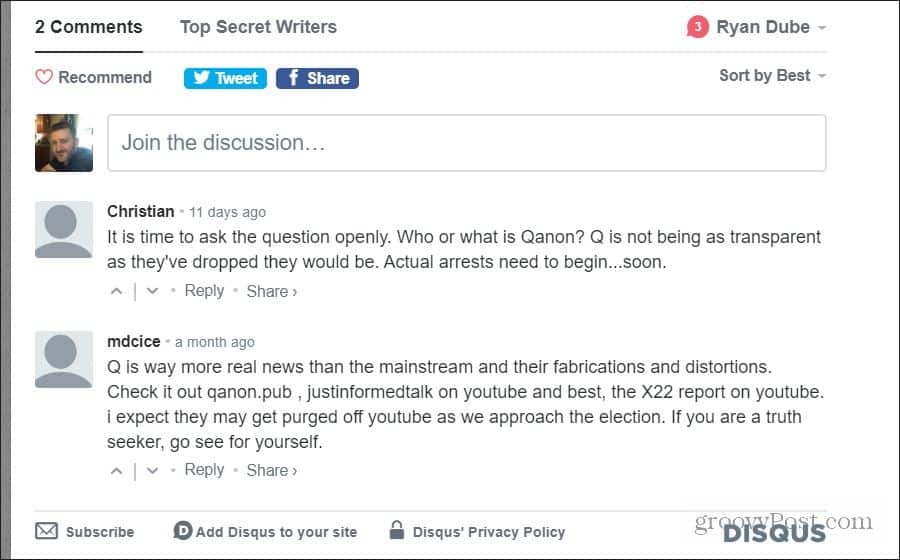
Yksinkertaisesti Disqus WordPress -laajennuksen asentaminen mahdollistaa koko Disqus-kommenttijärjestelmän sivustollasi. Lisäksi plugin antaa sinun ansaita rahaa sivustollesi Disqus-mainosjärjestelmän kautta. Tämä sijoittaa kommenttialueesi lähellä olevat mainokset, jotka Disqus ansaitsee kaupan ja maksaa sinulle sivun katseluista.
Muita suosittuja WordPress-kommentointilaajennuksia ovat:
- wpDiscuz
- AnyComment
- Fancy kommentit
- GraphComment
8. Google-uutissivustokartta
Jos tuot uutissisältöä WordPress-verkkosivustollasi, kertoimet ovat hyvät, että todennäköisesti haluaisit nähdä sisältösi Google News -sivustolla. Ainoa tapa näin voi tapahtua, jos sivustosi tuottaa XML-sivukartan, joka on Google News Sitemap -protokollan mukainen.
Tämän tekeminen manuaalisesti ei ole oikeasti vaihtoehto, jos et ole verkkosivuston suunnittelija. Voit luoda oman Google News XML -sivustokartan käyttämällä Google News Sitemap -laajennusta, jonka nimi on XML-sivukartta ja Google-uutiset.
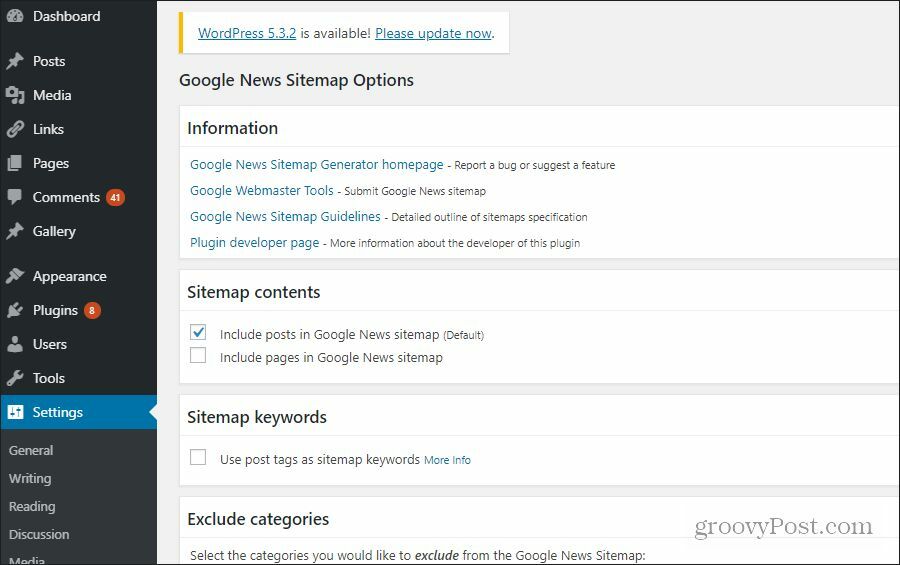
Tämä laajennus toimii ilman mitään määrityksiä ollenkaan ja antaa sinulle mahdollisuuden sulkea tietyt kategoriat Google News -sivustokartasta, jos haluat. Tämä on hyödyllistä, jos sivustossasi on vain tiettyjä luokkia, joissa julkaiset uutisia.
9. WP ohitti aikataulun
Jos ajoitat WordPress-viestit myöhemmin, jotkut viestit eivät välttämättä julkaista odotetusti.
WP-postitusaikataulu tapahtuu, kun joku käy sivustossasi, mutta jos kukaan ei käy sivustossasi kyseisen ajankohtana, viestiä ei julkaista.
Voit kiertää tämän ongelman asentamalla WP Missed Schedule -laajennus.
Kokoonpanoa ei vaadita. Asenna vain laajennus, etkä koskaan koe ikävää aikataulun ongelmaa uudestaan!
Muita WordPressin menetettyjen aikataulujen laajennuksia ovat:
- WP ajoitetut viestit
- WP ohitti aikataulun viestit
- Aikataulun mukainen käynnistys
10. Google Analyticsin hallintapaneeli WP: lle
Yksi yleisimmistä liikenneanalyysialustoista, jota useimmat WordPress-käyttäjät käyttävät, on Google Analytics. Google Analyticsin hallintapaneeli WP-laajennukselle voit integroida Google Analytics -tilisi WordPress-sivustoosi.
Tämä laajennus tuo Google Analytics -tiedot suoraan WordPress-hallintapaneeliin, jonka avulla näet tehokkuutesi yhdellä silmäyksellä.
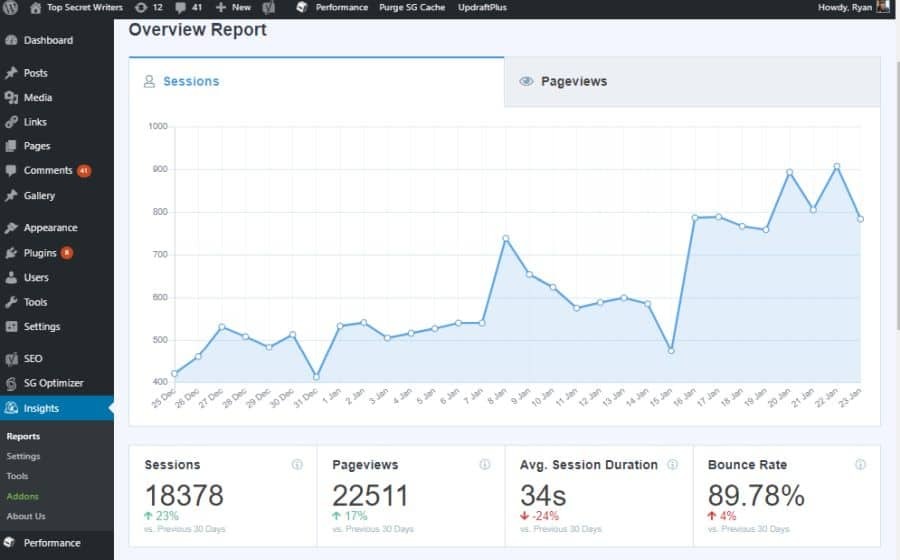
Voit nähdä tarkemman tilan hallintapaneelissa. Päivitä vain premium-versioon, jos haluat käyttää näitä ominaisuuksia.
Muita Google Analytics WordPress -laajennuksia ovat:
- Google Analyticsin hallintapaneeli WP: lle
- Google Analyticy: n hallintapaneeli
- Google Analytics WordPressille
- Google Analyticator